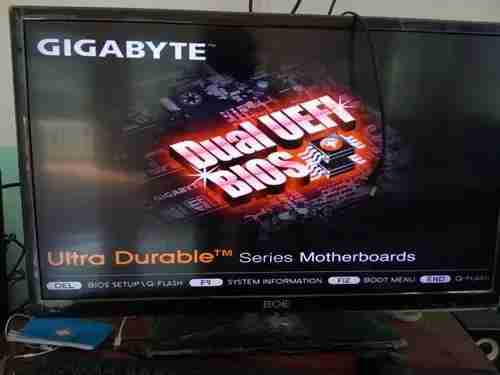
技嘉电脑如何利用 U 盘重装系统?php小编苹果为您提供一个实用教程。U 盘重装系统是解决电脑故障、优化系统性能的有效途径。本文将详细介绍技嘉电脑不同型号的 BIOS 设置 U 盘启动步骤,即使是初学者也能轻松掌握。不同品牌的电脑可能有不同的 BIOS 进入方式,但技嘉电脑的操作流程大体相似,本教程可作为参考,帮助您成功进行 U 盘重装。
技嘉主板设置U盘为第一启动项教程
第一、传统模式进入BIOS启动u盘
1、电脑开机后出现技嘉logo马上快速不断地按Del热键进入到BIOS界面,如下图:
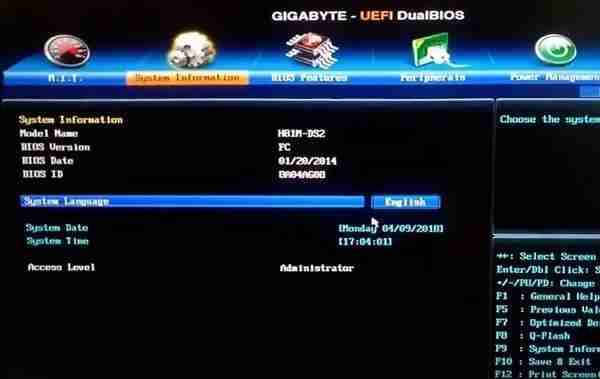
2、找到选择“Susten Infornation”,下方找到“Systen Language”,方向键移到上面按回车,然后选择“简体中文”。如下图:
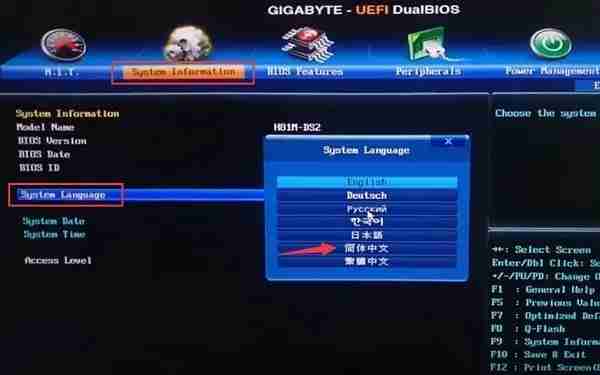
3、移到“BIOS功能”界面,方向键往下找到“硬盘设备BBS优先权”按回车进入。如下图:
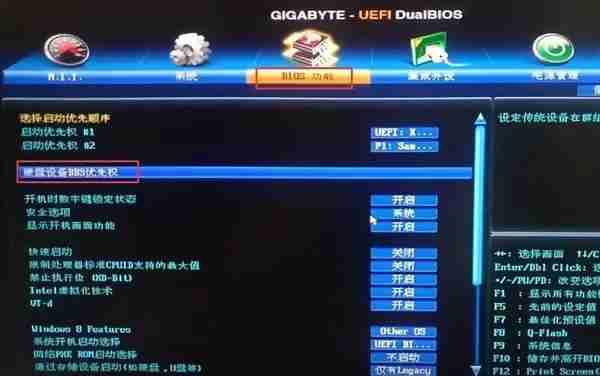
4、“启动优先权 #1”选项回车可以看到我们启动的选项,我们选择“KingstonDatatraveler 3.0”按回车,我们使用的是金士顿的U盘,其他的需要看U盘品牌选择。如下图:
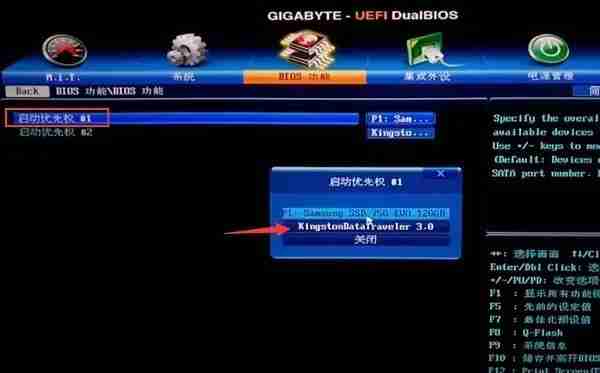
5、按ESC返回,选择“启动优先权 #1”回车,然后选择刚刚的“KingstonDatatraveler 3.0”按回车确定。如下图:
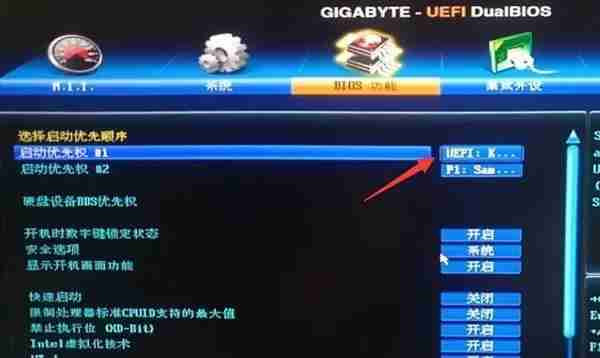
6、选择好后按F10键保存退出。出现弹窗点击“是”,这样就是设置完成直接进入U盘PE系统。如下图:

第二、快捷键启动u盘
1、可以直接插入启动盘电脑,然后开机后不断快速反复按F12键,即可进入启动快捷界面,如下图:
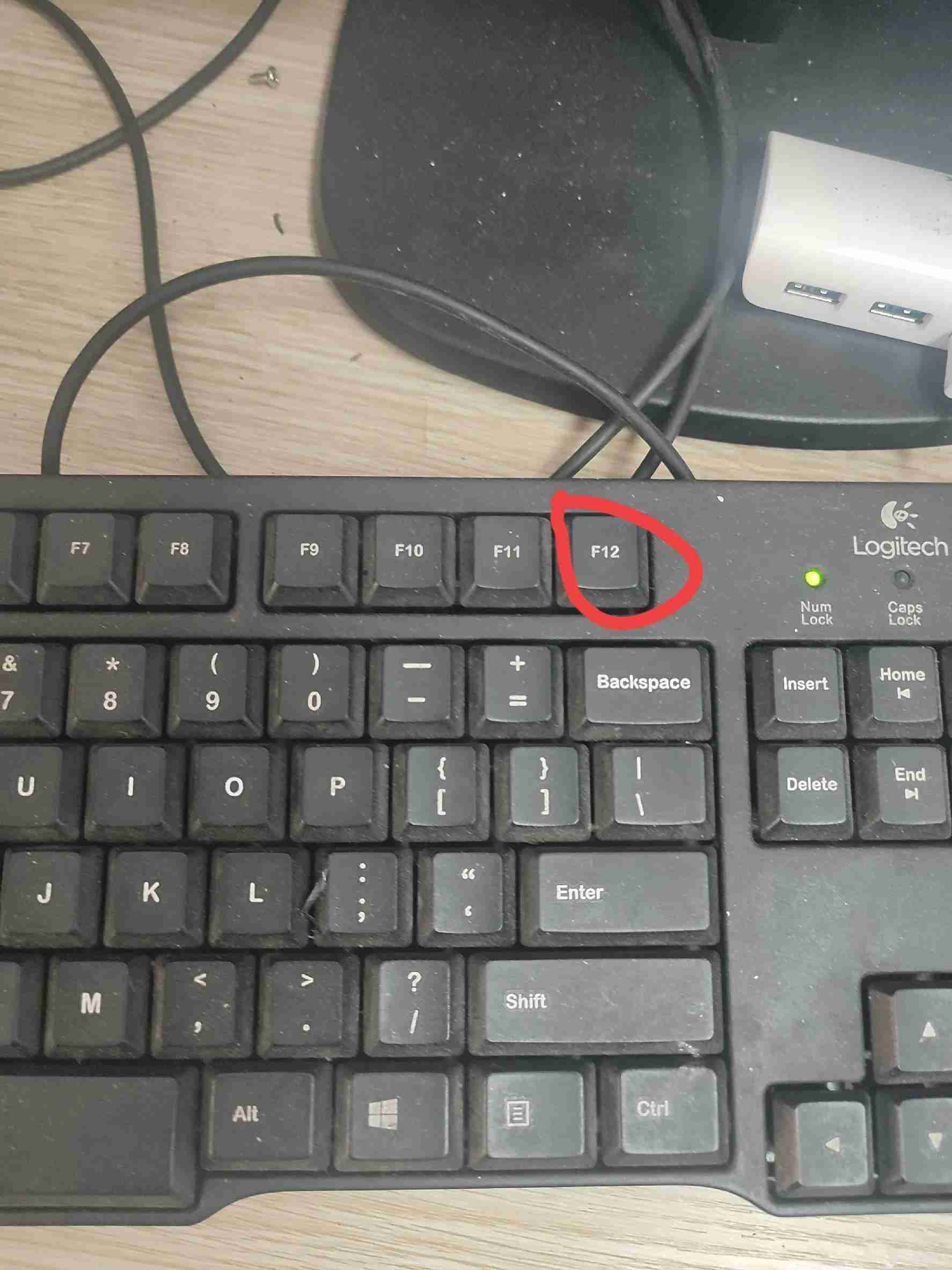
2、在快捷启动界面中,上下键选择u盘启动项回车即可进入u盘启动即可,(一般u盘启动项是显示u盘品牌名或者USB等字符)如下图:
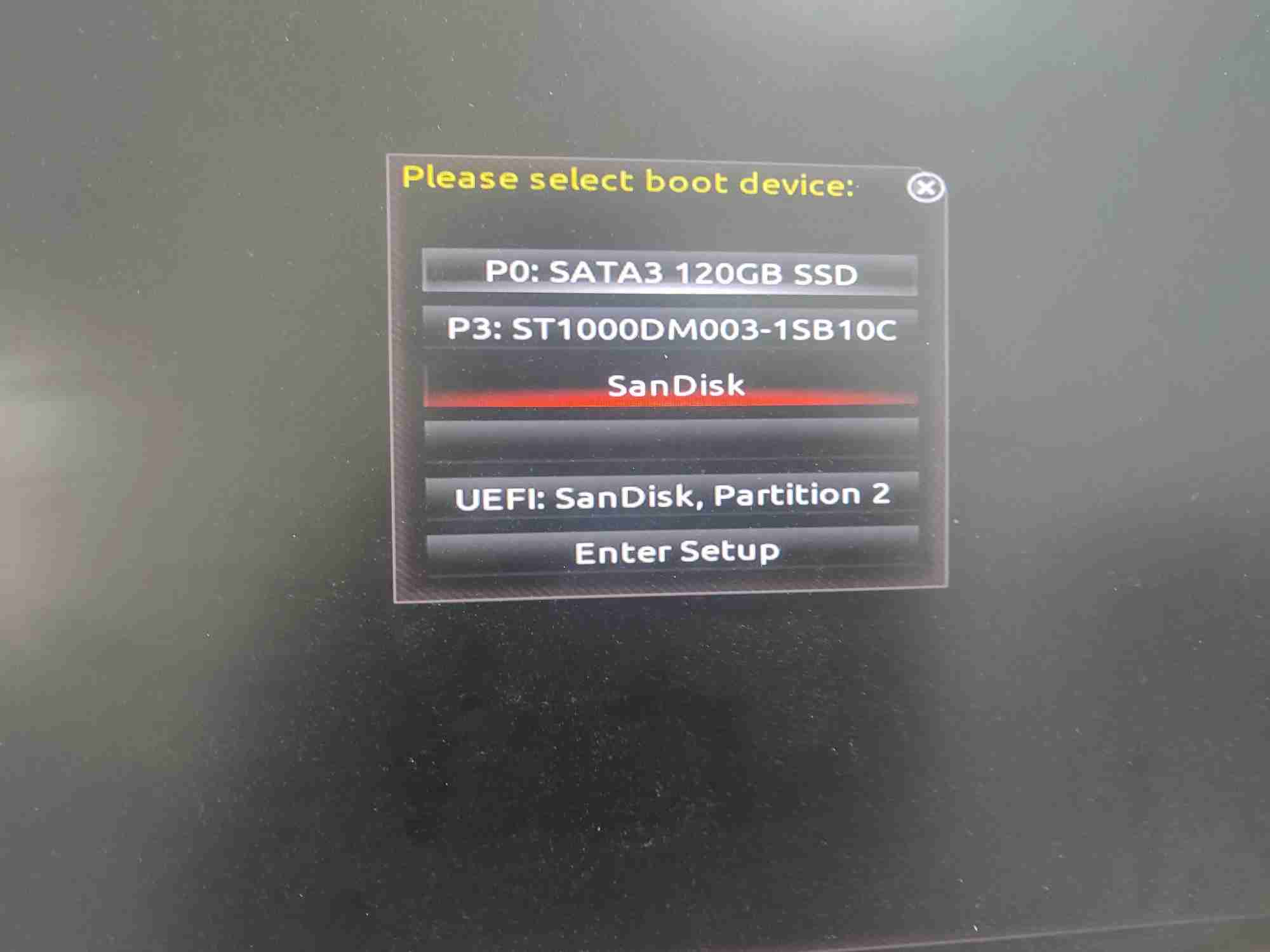
选择完成之后按回车键就会进入到我们的系统部落U盘启动主菜单界面,如下图所示:
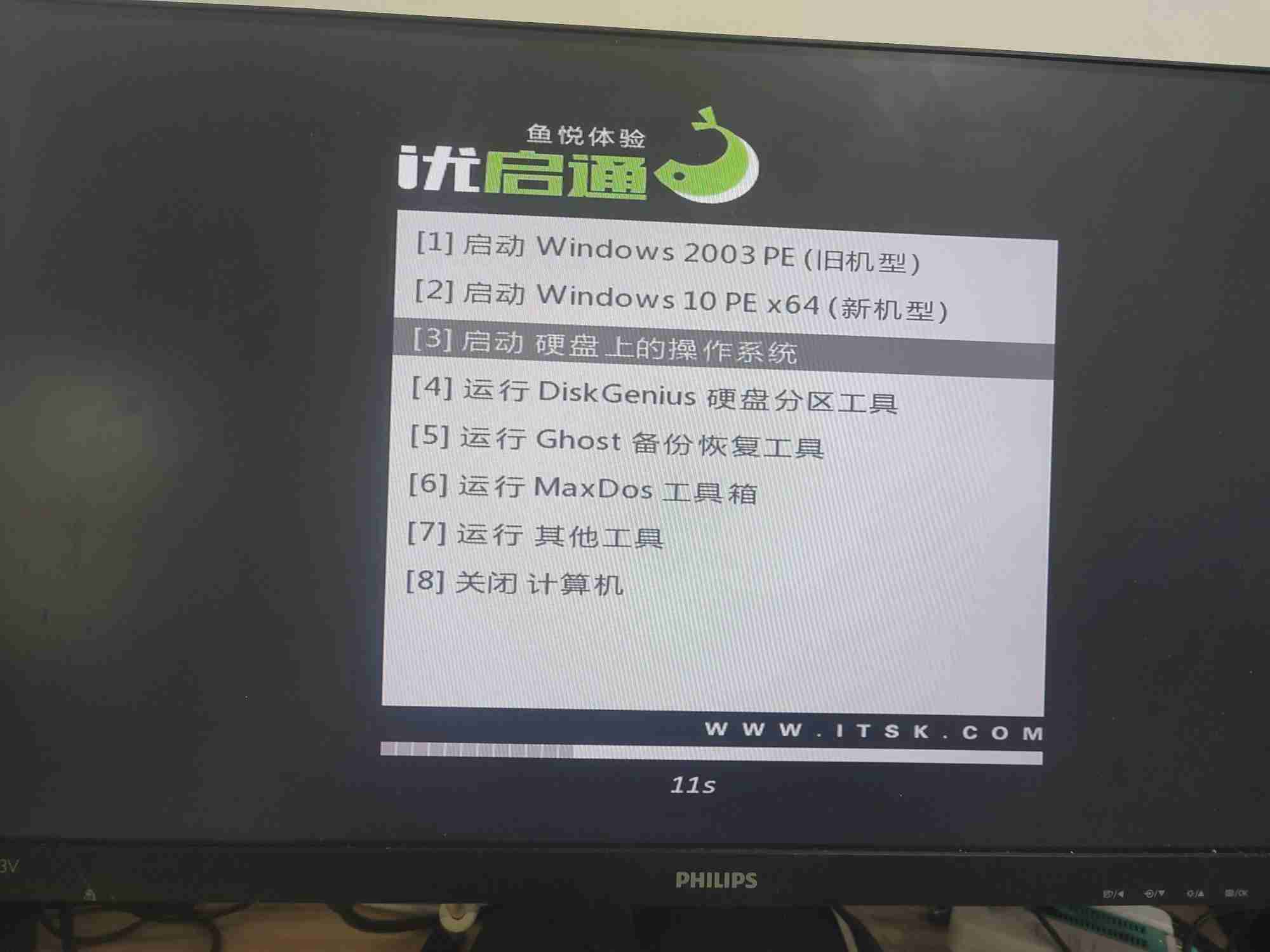
以上就是开机按什么进入u盘启动模式 进入主板设置从U盘启动的方法的详细内容,更多请关注php中文网其它相关文章!

每个人都需要一台速度更快、更稳定的 PC。随着时间的推移,垃圾文件、旧注册表数据和不必要的后台进程会占用资源并降低性能。幸运的是,许多工具可以让 Windows 保持平稳运行。




Copyright 2014-2025 https://www.php.cn/ All Rights Reserved | php.cn | 湘ICP备2023035733号